Før du selger eller gir bort din brukte iPhone, må du ønske å slette alle dataene fra iPhone helt på en sikker måte for å beskytte personvernet ditt. Du kan ganske enkelt slette data fra iPhone på mobilen eller gjenopprette standardinnstillingene på datamaskinen. Det er enkelt å bruke, men dataene blir ikke ryddet grundig på denne måten. Dermed kan du også velge å bruke viskelærverktøy for å slette data fra iPhone permanent uten risiko for å gjenopprette data.
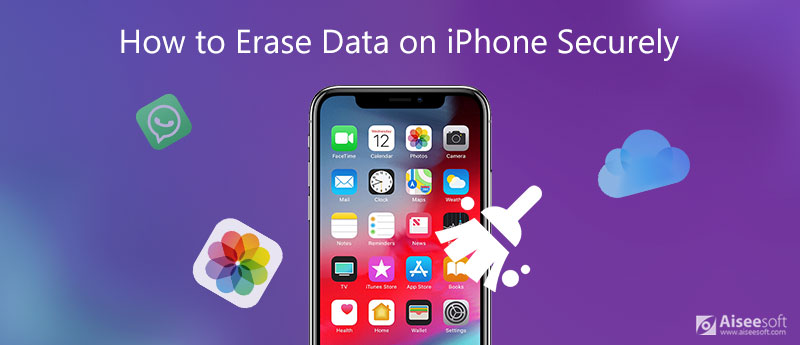
Uansett å beskytte personvernet, er den enkleste måten å slette data fra iPhone å tilbakestille alt innhold og data i mobilinnstillingene. Hvis du bare vil gjenopprette fabrikkinnstillingene og bruke iPhone på nytt, er dette det beste valget.
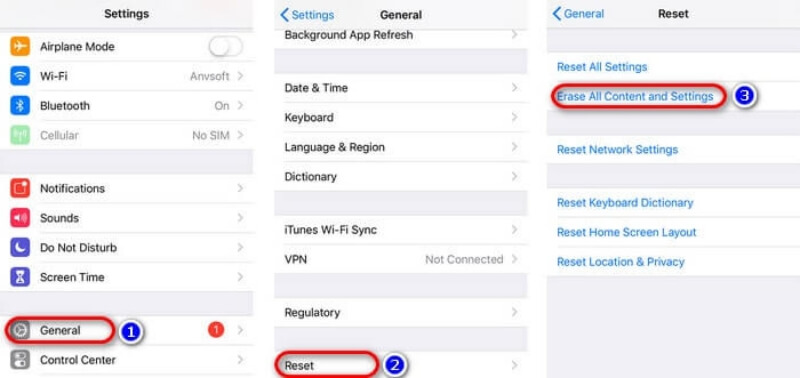
Hvis iPhone alltid buffrer mye for å laste inn programmer som vil ta lang tid, kan du velge å fjerne iPhone-data på Windows eller Mac via iTunes.
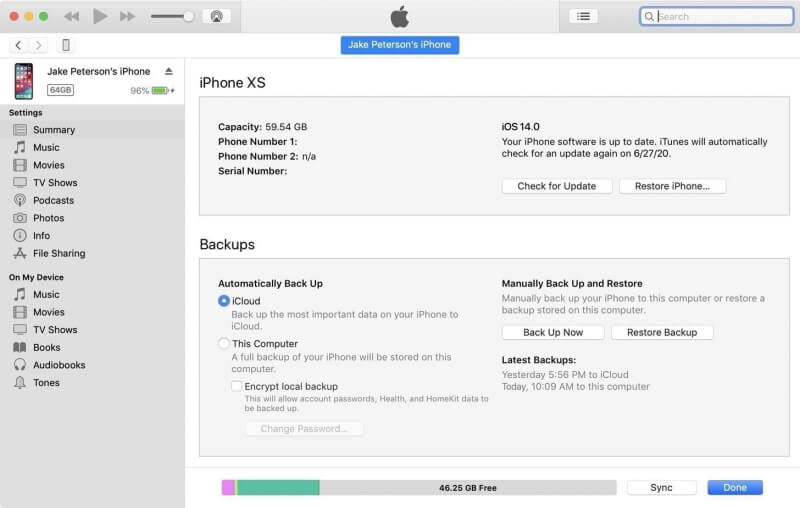
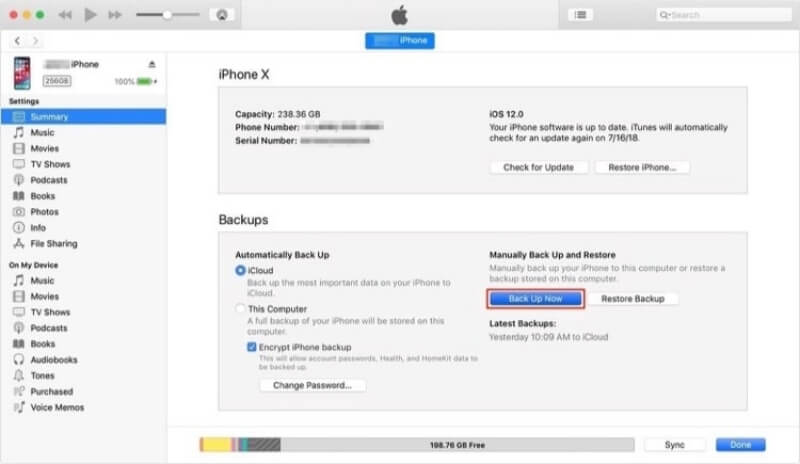
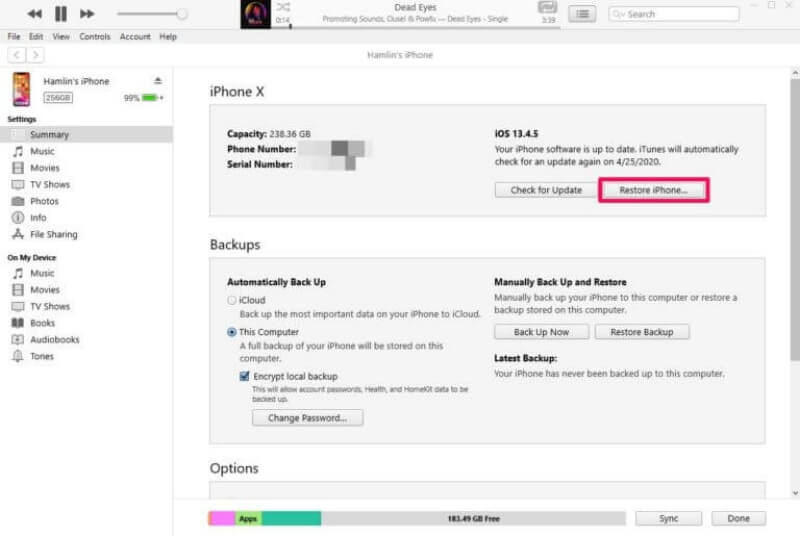
Dataene som er ryddet av det innebygde tilbakestillingsverktøyet, kan gjenopprettes av programvaren designet for datagjenoppretting. For å forhindre at dine private data gjenopprettes av andre, kan du prøve å bruke Aiseesoft iPhone-rens for å hjelpe deg med å slette dataene grundig. Med enkle klikk kan du slette all data fra iPhone helt. Videre er iPhone Cleaner spesielt designet for Apple-bruk, slik at den kan støtte alle modeller av iPhone, iPad og iPod.

Nedlastinger
100 % sikker. Ingen annonser.
100 % sikker. Ingen annonser.



Denne programvaren kan også backup iPhone data før du sletter dem alle, slik at du kan beholde de viktige filene.
1. Kan jeg slette data fra den stjålne iPhone?
Selvfølgelig kan du. For det første bør du navigere til iCloud i en hvilken som helst nettleser og skrive inn ID og passord for å logge på. Klikk deretter Finn iPhone-knappen og finn enheten din fra Alle enheter. Klikk deretter på Slett iPhone-knappen og klikk Slett igjen i popup-vinduene for å bekrefte. Til slutt vil dataene bli slettet fra den stjålne iPhone med få minutter.
2. Kan jeg tømme data fra iPhone på Mac gjennom Finder?
Ja, du kan bruke Finder til å gjenopprette standardinnstillingene på Mac hvis Mac-systemet ditt er høyere enn macOS Sierra. For det første kobler du iPhone til Mac-en din via USB, og åpner deretter Finder på Mac-en din, og velger iPhone på venstre liste, og deretter klikker du på Generelle innstillinger og klikk på Gjenopprett iPhone knapp. Til slutt, bekreft for å gjenopprette i popup-vinduet for å begynne å slette data.
3. Kan de slettede dataene gjenopprettes av andre?
For å være ærlig, hvis du bruker det innebygde tilbakestillingsverktøyet på iPhone eller gjenopprettingsverktøyet på Finder / iTunes for å slette data fra iPhone, dataene kan gjenopprettes av spesialiserte verktøy. Dermed kan du bruke den profesjonelle iPhone-viskelæret - iPhone Cleaner for å hjelpe deg med å slette data fra iPhone helt for å beskytte personvernet ditt.
konklusjonen
Når du vil slette iPhone-dataene dine før du selger dem, kan du lære to måter å gjøre dette på, inkludert å slette all data og innhold på mobilen og gjenopprette standardinnstillingene på datamaskinen. Disse to innebygde verktøyene kan imidlertid ikke tømme alle dataene grundig, så du bør bruke disse måtene bare når du vil gjenbruke den gamle iPhonen på egen hånd. For å beskytte personvernet ditt er bruk av et profesjonelt viskelærverktøy det beste valget for å fjerne data fra iPhone helt. Hvis du har flere spørsmål om sletting av data fra iPhone, vennligst legg igjen kommentaren din nedenfor.
Slett iPhone-data
1.1 Avinstaller apper fra iPhone 1.2 Slett videoer fra iPhone 1.3 Slett innhold på iPhone 1.4 Slett data på iPhone 1.5 Slett bilder fra iPad 1.6 Slette kontakter på iPhone 1.7 Slett sanger fra iPhone
iPhone Cleaner kan rydde opp ubrukelige data på enheten din selektivt. Du kan også bruke den til å tørke av dine private data og holde iPhone / iPad / iPod Touch rask og trygg.
100 % sikker. Ingen annonser.
100 % sikker. Ingen annonser.